CSIツールのインストールIntel5300 + Ubuntu 14.04
1つ、ハードウェア##
Intel5300ネットワークカードは次のようになります。

2、システム##
**以前はUbuntu12.02を使用していたので、他のシステムを試さないように注意してください。ソフトウェアのインストール時に大きな問題が発生しました。ソフトウェアソースが更新されていないと言われ、システムを再インストールしてUbuntu14に再インストールするしかありませんでした。 04。 ****
Ubuntu 14.04ダウンロードアドレス:[http://old-releases.ubuntu.com/releases/14.04.2/ubuntu-14.04.1-desktop-amd64.iso](http://old-releases.ubuntu.com/releases/14.04.2/ubuntu-14.04.1-desktop-amd64.iso)
私は学校の教室で普通のデスクトップコンピュータ(Lenovo)を使用しています。
3、インストール##
ハードウェアとシステムが私のものと同じである場合は、心配する必要はありません。次のコマンドを考えずに実行して、1つずつ実行してください。プロンプトが表示されて気にならない場合があります。 、それは間違いではありません。目を閉じて実行してください。情報を求める公式のインストールがたくさんあり、機能の実装に影響を与えないため、公式のものと比べて私はほとんどないと思うかもしれません。簡単にするために、直接説明します。スキップ:
1、 sudo apt-get install gcc make linux-headers-$(uname -r) git-core
2、 CSITOOL_KERNEL_TAG=csitool-$(uname -r | cut -d .-f 1-2)3、git clone https://github.com/dhalperi/linux-80211n-csitool.git
4、 cd linux-80211n-csitool
5、 git checkout ${CSITOOL_KERNEL_TAG}6、make -C /lib/modules/$(uname -r)/build M=$(pwd)/drivers/net/wireless/iwlwifi modules
7、 sudo make -C /lib/modules/$(uname -r)/build M=$(pwd)/drivers/net/wireless/iwlwifi INSTALL_MOD_DIR=updates \
modules_install
8、 sudo depmod
9、 cd ..10、git clone https://github.com/dhalperi/linux-80211n-csitool-supplementary.git
11、 for file in/lib/firmware/iwlwifi-5000-*.ucode;do sudo mv $file $file.orig; done
12、 sudo cp linux-80211n-csitool-supplementary/firmware/iwlwifi-5000-2.ucode.sigcomm2010 /lib/firmware/13、sudo ln -s iwlwifi-5000-2.ucode.sigcomm2010 /lib/firmware/iwlwifi-5000-2.ucode
14、 make -C linux-80211n-csitool-supplementary/netlink
途中の3番目のステップのダウンロード速度は比較的遅いです。結局、githubから複数のGのファイルをダウンロードしています。当初は非常に遅いと思っていましたが、実際は問題ありませんでした。約1時間で完了します。
次に、コンパイル時に「make」のステップがあり、「秘密鍵を読み取れません」というプロンプトが表示されます。無視してください。関係者は、[https://dhalperi.github.io/linux-80211n-csitool/installation.html](https://dhalperi.github.io/linux-80211n-csitool/installation.html)
この問題が発生した場合は、[https://blog.csdn.net/zhangpeterx/article/details/88044404](https://blog.csdn.net/zhangpeterx/article/details/88044404)を参照してください。
これで、環境の構成は完了です。
1、 mac ####を構成します
sudo modprobe -r iwlwifi mac80211
この手順を実行すると、ワイヤレスネットワークが見つかりません。
2、 接続プロパティを構成します####
sudo modprobe iwlwifi connector_log=0x1
この手順の後で検索することはできますが、パスワードの有無にかかわらず接続することはできません。
3、 ワイヤレスネットワークに接続するように構成します####
sudo killall wpa_supplicant
これで、暗号化されていないワイヤレスネットワークに接続できます。
4、 スタートツール####
次のコマンドを実行して、データの記録を開始します。
sudo linux-80211n-csitool-supplementary/netlink/log_to_file csi.dat
その中で、 csi.datはファイル名であり、何でもかまいません。このツールをインストールしたのと同じレベルのフォルダーであるユーザーディレクトリに表示されます。
5、 ping
別の端末を開き、 ping 192.168.1.1 -i 0.2を実行します。ここで、ipアドレスはルーターゲートウェイです。
下の図に示す出力がある場合、それは成功を意味します。
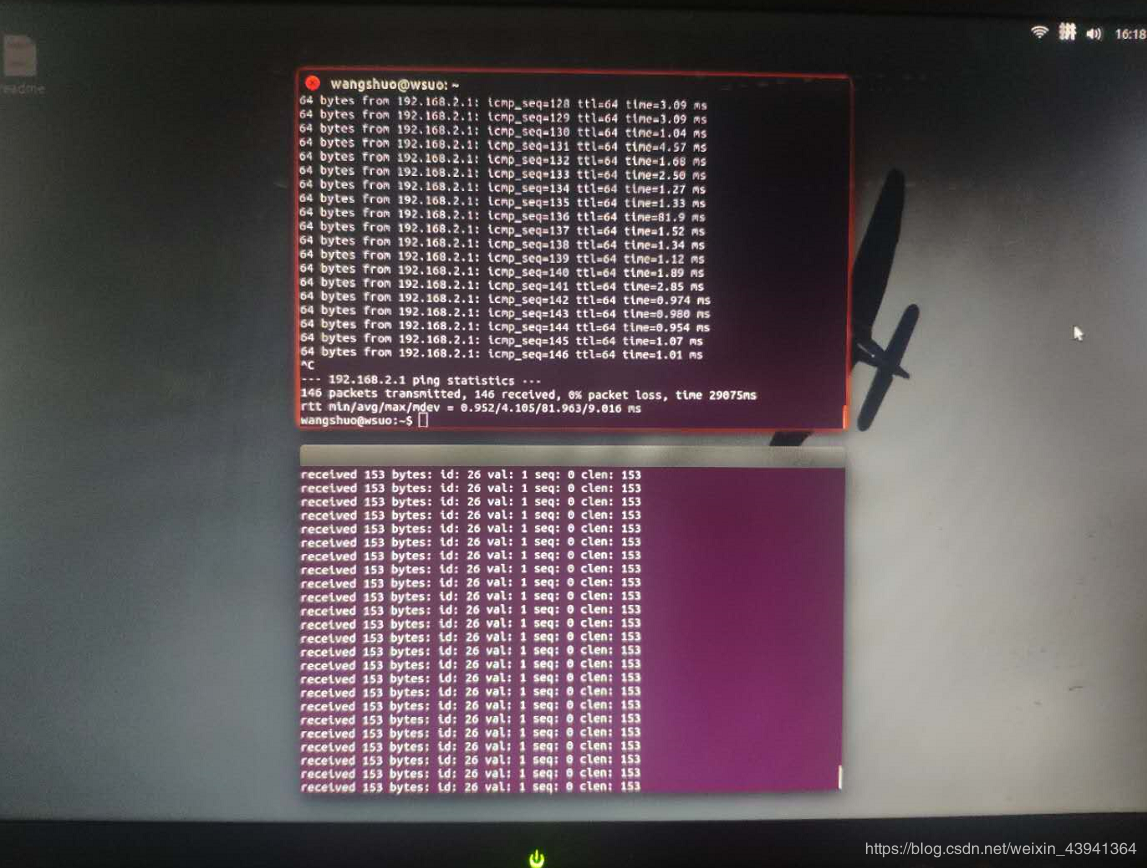
すべての起動時の初期化##
さらに、シャットダウンするたびに解放前に戻り、次のコマンドを順番に実行するだけで済みます。
sudo modprobe -r iwlwifi mac80211
sudo modprobe iwlwifi connector_log=0x1
sudo killall wpa_supplicant
上記の3つのコマンドをスクリプトに書き込んでから、時限タスクを実行できます。コンピューターが起動するたびに自動的に実行すると非常に便利です。これが私が行ったことです。
次に、「wifi」をクリックしてルーターに接続し、最後に次のコマンドを実行します。
sudo linux-80211n-csitool-supplementary/netlink/log_to_file csi.dat
その中で、 csi.datはユーザーディレクトリに保存したいファイルの名前です。
このとき、彼は監視を開始し、ルーターを「ping」することで直接データを取得できます。
総括する##

私は最近それをしました(** 2020年5月28日**)。プロテストのためにインターネットで利用可能なチュートリアルに従ってそれをしましたか?、しかしそのチュートリアルは書くのが本当に面倒だったので、避けようとしました他の人たちは、みんなに役立つことを願って、ピットに足を踏み入れて練習を要約しました。問題や問題が発生した場合は、以下にメッセージを残してください。1日以内に返信します。
視覚的な操作については、こちらもご覧ください。
Recommended Posts